RetroArchとは
レトロゲームエミュレーターの統合環境ソフトです. PC,スマホ両方から遊べます.ファミコン,スーファミ,64,プレステだけではなく,PCエンジン,メガドライブ,果てはAtariやバーチャルボーイ,3DOなどかなりマニアックなハードにも対応しています.また,オンラインネット対戦機能を搭載していて,全世界のプレイヤー達とレトロゲームで遊べます.他にもネット対戦に対応しているソフト,アプリは色々ありますが,現在エミュレーターの中ではRetroArchが一番安定していると思います.
Discord
ネット対戦をしたい方はお気軽にこちらからDiscordに参加してください.今までにクリアしたゲームはスカイキッド(FC),ゴエモン雪姫(SFC),星のカービィースーパーデラックス(SFC),魂斗羅スピリッツ(SFC)などです.今の所対戦ゲームではなく協力ゲームをしています.
RetroArchネット対戦で必要になるもの
- PCまたはタブレットまたはスマホ
- ゲームパッド(タッチ操作も可能)
- ゲームのromデータ
RetroArch設定方法
導入
パソコンの場合はこちらのRetroArch公式サイトからダウンロードして下さい.自動的に日本語になりますが,文字が???と表示されてしまった場合は,再インストールすると治ります.スマホ,タブレットの場合はgoogle playからインストールしてください.
コアのダウンロード
RetroArchは様々なゲームハードに対応していますが,実際にプレイする前に,各ハードに対応したコアをダウンロードする必要があります.コアはRetroArchから直接ダウンロードできます.メインメニューからコアをロードをクリックして,次にコアをダウンロードに進み,必要なゲームハードに対応したコアをダウンロードしてください.ネット対戦の時は,全員のコアの種類を合わせる必要があります.


ROMファイルの配置
RetroArchのフォルダ内にあるdownloadsフォルダの中にROMファイルを配置してください.ZIPファイルの状態でも起動することもありますが,解凍したほうが動作が安定します.スマホ,タブレットの場合はファイルエクスプローラーアプリが必要になります.ネット対戦の場合はROMファイルのバージョンも合わせないといけません.
ゲームの起動
メインメニューのコンテンツをロードをクリックし,その後ダウンロードを選び,ROMファイルを選択します.
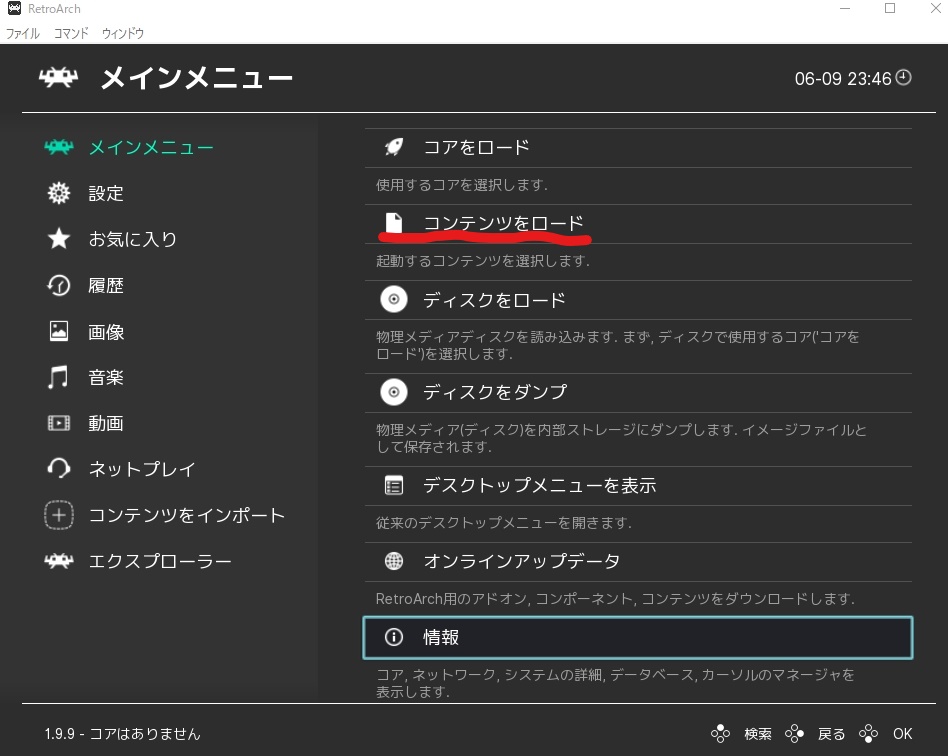
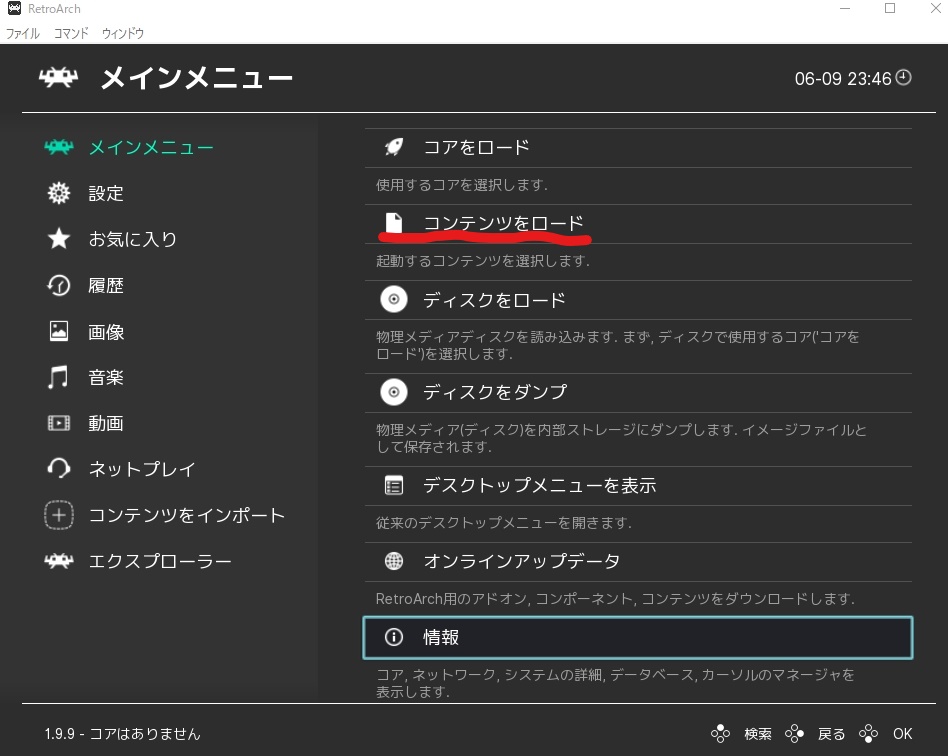
ネット対戦
ホスト側(自分がサーバーとなる)とクライアント側(相手のサーバーにつなげる)で操作が異なりますが,ここではクライアント側の操作方法を解説します.ホスト側の操作方法については,左メニューの「ホスト側の操作方法」で解説しています.(タブレット,スマホからでもホストになれます.)
まず,ゲームソフトを起動した状態で,F1を押してクイックメニューを表示してください.(スマホ,タブレットの場合はロゴボタンを押してください.)次にBackSpaceを押して,メインメニューに行きます.そして下の写真の左側のタブからネットプレイをクリックしてください.
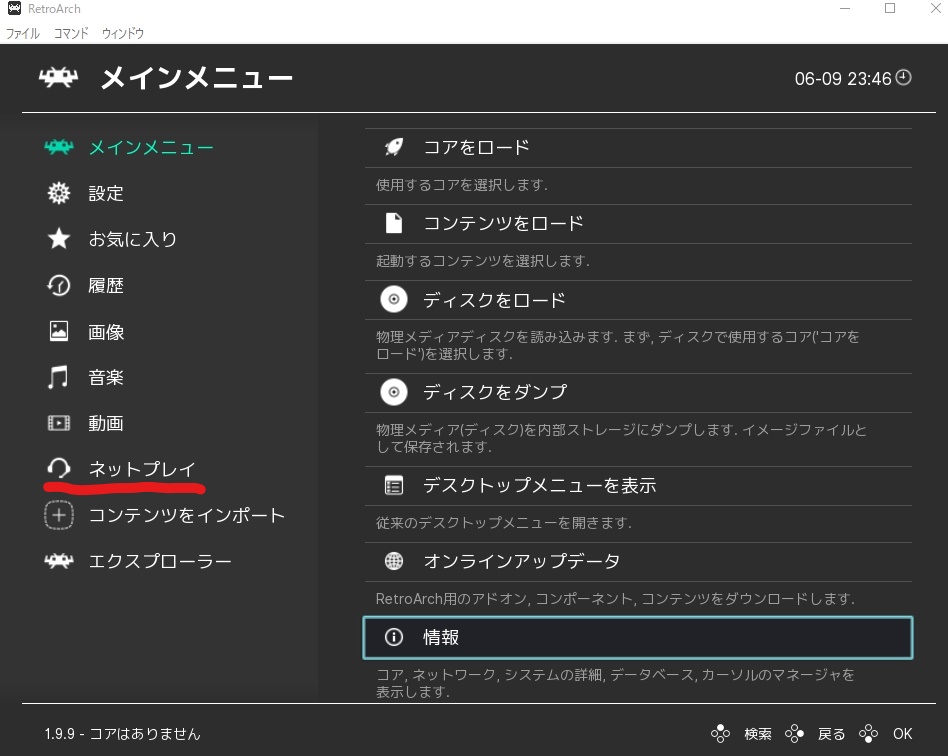
その後「ネットプレイのホスト一覧を更新」へ進み,相手ホストのサーバーをクリックします.このとき,「ファイル名orCRCファイルが違います」といったエラーが表示された場合は,コアが違う,ROMファイル名が違う,ROMファイルのバージョンが違うなどが原因です.フリーズした場合や,「初期化が失敗しました」などのエラーが出た場合は,ホスト側がうまく設定できていない可能性が高いです.
まず,ゲームソフトを起動した状態で,F1を押してクイックメニューを表示してください.(スマホ,タブレットの場合はロゴボタンを押してください.)次にBackSpaceを押して,メインメニューに行きます.そして下の写真の左側のタブからネットプレイをクリックしてください.
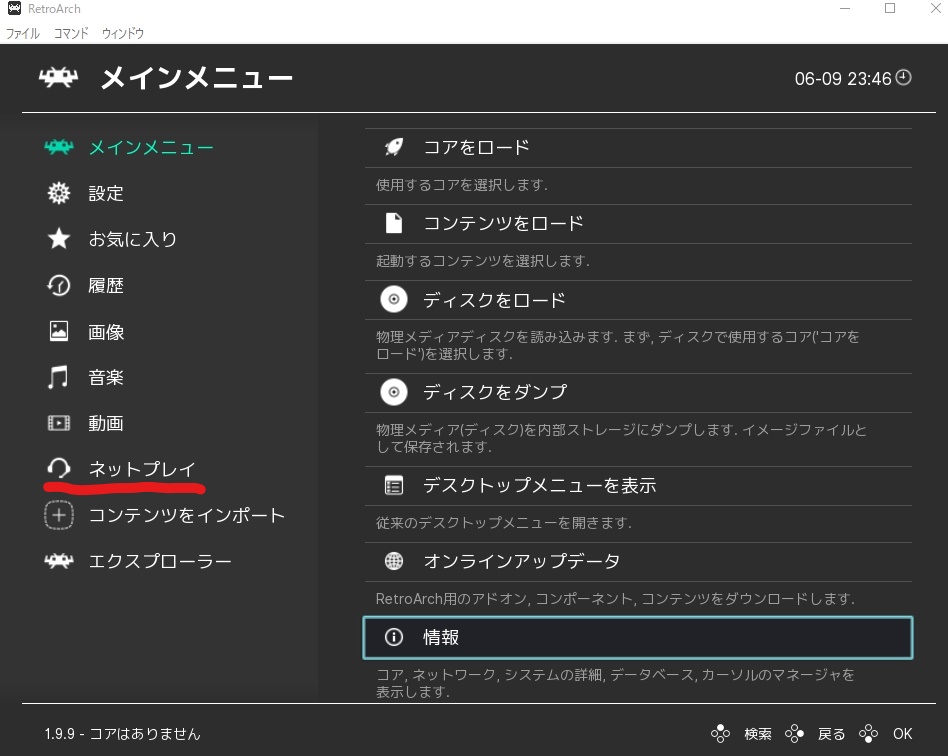
その後「ネットプレイのホスト一覧を更新」へ進み,相手ホストのサーバーをクリックします.このとき,「ファイル名orCRCファイルが違います」といったエラーが表示された場合は,コアが違う,ROMファイル名が違う,ROMファイルのバージョンが違うなどが原因です.フリーズした場合や,「初期化が失敗しました」などのエラーが出た場合は,ホスト側がうまく設定できていない可能性が高いです.
※当wikiを利用することによって生じるいかなる損害も当サイトでは補償致しません。
※ご利用につきましては自己責任となりますのでご注意ください。
※文章の著作権は当wikiにあります。内容の複写、転載を禁じます。
※ご利用につきましては自己責任となりますのでご注意ください。
※文章の著作権は当wikiにあります。内容の複写、転載を禁じます。